Come installare PureVPN sulla Fire TV Stick e Fire TV [Guida rapida]
La privacy online sta diventando un argomento che suscita sempre maggior interesse. Le aziende, i governi e gli ISP sono desiderosi di raccogliere informazioni sugli utenti, monitorando tutte le attività: dalle e-mail ai film in streaming. Anche quando usi dispositivi come Fire TV e Fire Stick, le tue informazioni vengono raccolte e analizzate. Fortunatamente, le VPN però possono aiutarti a difenderti, soprattutto il provider che analizziamo quest’oggi: PureVPN.
PureVPN è un servizio VPN molto forte, veloce e sicuro. Funziona su un’ampia varietà di dispositivi, ma soprattutto supporta nativamente sia la Fire Stick che la Fire TV, rendendolo una delle VPN più facili da installare. PureVPN consente di accedere a molte funzioni per la privacy e la sicurezza. In particolar modo è perfetto per evitare una fuga di informazioni quando usi la Fire Tv Stick. Di seguito è riportata poi la nostra guida completa all’installazione di PureVPN sulla Fire Stick e Fire TV.
Perché le VPN sono importanti per la Fire TV?
Le reti private virtuali funzionano in background per proteggere i tuoi dati e la tua identità quando sei online, a tutti i costi. Lo fanno crittografando ogni pacchetto di dati che lascia il tuo dispositivo, rendendo impossibile ai governi, agli hacker o agli ISP di vedere quali siti stai visitando o quali video stai guardando. Inoltre proteggono la tua identità rimuovendo il tuo indirizzo IP facilmente e sostituendolo con uno anonimo e non locale.
Sia la crittografia che le funzioni di scambio degli indirizzi IP delle VPN offrono una serie di vantaggi esclusivi che vanno ben oltre i normali requisiti di privacy e sicurezza. Di seguito ecco alcuni esempi:
- Ottieni l’accesso a film di altri paesi su Netflix , Hulu , YouTube e altro ancora.
- Esegui Kodi, SPMC , Stremio o ShowBox senza essere “visto” dal tuo ISP.
- Vedi gli streaming video da app in modo sicuro e anonimo.
- Impedisci agli ISP di limitarti la velocità di connessione.
PureVPN: privacy, sicurezza, velocità e tanto altro
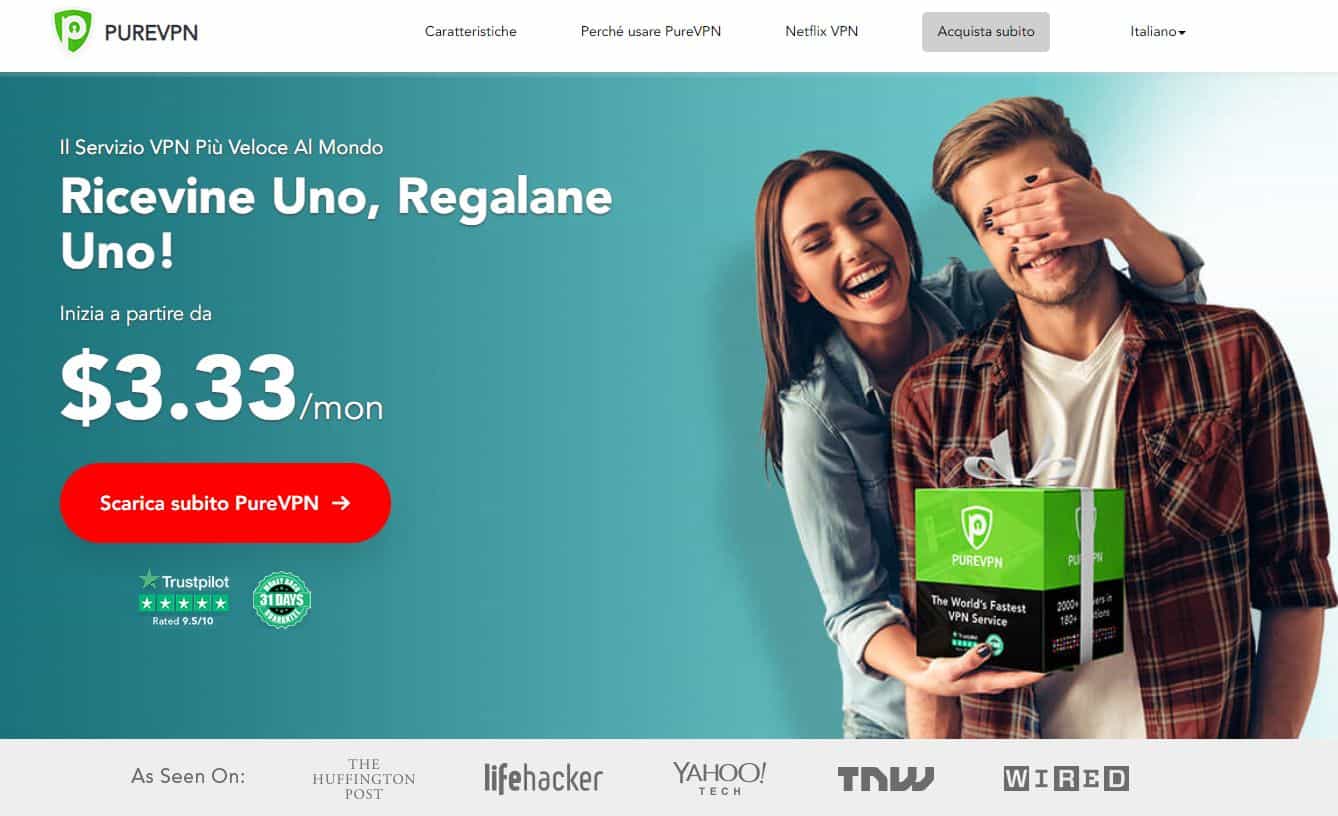
PureVPN è una VPN straordinariamente versatile che è perfetta per la Fire TV, la Fire Stick e dozzine di altri dispositivi. Comprende sia privacy che crittografia in un unico pacchetto, insieme ad alcuni extra molto utili come scudi malware, funzionalità di blocco delle app e filtri web DNS, senza la necessità di installare altre app. infatti ti basterà un rapido download dall’app store di Fire TV e avrai a tua disposizione una suite di sicurezza completa.
La rete di PureVPN vanta oltre 750 server che coprono 140 paesi, offrendo quindi anche più nodi nella stessa città. I dati che passano attraverso questa rete sono protetti dalla crittografia a 256 bit e una politica di zero-logging su tutto il traffico. PureVPN include anche la protezione da fughe DNS e un kill switch automatico in ogni versione del suo software, per una solida base di privacy e sicurezza.
Come installare PureVPN su una Fire Stick
Normalmente è un po’ difficile installare una VPN sulla Fire TV, poiché il processo spesso implica il sideloading, un metodo che trasla una app da una fonte esterna (sito internet o supporto hardware) al dispositivo dove vogliamo usarlo. Sebbene il sideload non sia difficile, aggiunge alcuni passaggi al processo di installazione dell’app. Ovviamente sarebbe molto più conveniente se la tua VPN potesse essere installata direttamente sulla Fire TV.
Di seguito illustriamo l’intero processo di registrazione, installazione, avvio e utilizzo di PureVPN su Fire TV. Non è richiesto alcun tipo di jailbreak o hacking, solo il download del software per il tuo dispositivo.
Passaggio 1: crea un account su PureVPN
Prima di iniziare ad usar PureVPN, è consigliabile attivare un abbonamento. Vai alla nostra pagina sulle offerte PureVPN per controllare gli sconti disponibili ed i diversi piani tariffari.
SCONTO ESCLUSIVO: ecco uno sconto del 77% per i nostri lettori, clicca qui.
Il piano di due anni offre il prezzo più conveniente, quindi se sei seriamente intenzionato a proteggere i tuoi dispositivi, ti consigliamo di scegliere questa opzione. Successivamente, compila le informazioni richieste di seguito e scegli un metodo di pagamento sicuro per completare la procedura ed attivare il tuo account.
Passaggio 2: scarica PureVPN
Vai alla pagina dei download e scarica la versione di PureVPN per Fire TV. In alternativa puoi navigare la pagina dedicata ai download, cliccando poi sull’icona “Firestick”, dove un link ti riporterà direttamente al file da installare. Fai successivamente clic sul pulsante Download bianco (solamente se hai già attivato il tuo account) e verrai reindirizzato alla versione browser dell’app store di Amazon. Da qui poi puoi fare clic sul pulsante “Scarica l’app” a destra.
Se preferisci scaricare PureVPN direttamente dalla tua Fire Stick, puoi farlo. Basta andare alla schermata iniziale del dispositivo e avviare la sezione App> Categorie. Scorri verso il basso fino a Utility e naviga fino a visualizzare PureVPN all’interno dell’elenco. Spesso è possibile cercare PureVPN manualmente, ma non sempre viene visualizzato immediatamente, soprattutto se si utilizza la ricerca vocale. Fai clic poi sull’icona del “negozio” per scaricare PureVPN.
Passaggio 3: esegui PureVPN
Congratulazioni, hai appena installato PureVPN sulla tua Fire Stick! Non era difficile, vero? Ora che l’app è a posto, è giunto finalmente il momento di impostare il tutto per mettere il tuo dispositivo al sicuro. PureVPN adesso dovrebbe apparire nella parte superiore della schermata iniziale non appena viene installato. In caso contrario, vai a “Le tue app e giochi” e scorri verso destra per vederle tutte e quindi cerca PureVPN.
Avvia l’app PureVPN e sarai accolto dalla schermata di accesso. Inserisci qui le tue credenziali di accesso iniziando dal tuo indirizzo e-mail. Successivamente devi aggiungere il tuo nome utente (come ad esempio: purevpn0xxxxxxx) e riceverai un messaggio di benvenuto da parte di PureVPN direttamente nella tua casella di posta elettronica. Solo alla fine potrai scegliere la password e fare clic sul pulsante “accesso” di colore verde per iniziare.
PureVPN offre una comoda opzione Smart Connect al momento dell’accesso al dispositivo. Ciò ti consente di accedere e rimanere protetto da tutti i rischi della rete senza problemi o particolari ritardi. Scegli un paese spulciando tra le bandiere nella parte inferiore dello schermo, fai clic sul pulsante Connetti e sarai pronto a partire.
Come usare PureVPN con Fire TV
L’installazione ed il primo avvio sono stati velocissimi! Ora è il momento di personalizzare PureVPN per renderlo ancora più potente. Ci sono alcune impostazioni e alcune funzionalità che dovresti tenere presente e che possono aiutarti a ottenere il massimo dal tuo dispositivo.
Cambia i protocolli su PureVPN
Rimani bloccato dietro un pannello di strozzatura ISP? Non riesci a ottenere le migliori velocità quando vedi i film in streaming? Potresti avere un problema di connessione non correlato a PureVPN. Non preoccuparti, a tutto c’è una soluzione.
Apri l’app PureVPN, disconnettiti dal servizio e seleziona l’icona con l’ingranaggio delle impostazioni nell’angolo in alto a destra dello schermo. Una finestra scorrerà da destra (aprendosi) e seleziona l’opzione Seleziona protocollo in alto, appena sotto il link del profilo.
Nella selezione del protocollo vedrai due opzioni: UDP e TCP. UDP è generalmente il modo migliore per raggiungere un equilibrio intelligente tra velocità e sicurezza. Se si riscontrano problemi è possibile passare a TCP per una connessione più sicura e affidabile. Scegli l’opzione desiderata, conferma le modifiche, e torna a guardare gli streaming video.
Seleziona un Paese server
L’enorme rete di server di PureVPN copre l’intero globo, servendo 140 paesi con oltre 750 server in tutto il mondo. Puoi utilizzare la funzione Smart Connect per trovare automaticamente il server più veloce e più vicino disponibile, oppure puoi scegliere un altro paese manualmente. Questo è utile per aggirare i muri della censura o accedere ai video usando un indirizzo IP estraneo.
Per cambiare il paese del tuo server, apri l’app PureVPN e disconnettiti dal servizio. Sposta la casella di selezione in basso dove c’è una lista di bandiere in una riga orizzontale. Scorrila fino finché non trovi l’area che ti interessa. Fai clic per selezionarla e PureVPN localizzerà automaticamente il server più veloce per te in quel paese. Dopo alcuni istanti potrai tornare al tuo streaming.
Disconnessione da PureVPN
PureVPN rimarrà connesso finché non chiuderai l’app o spegnerai manualmente la Fire TV. Tutto questo ti mantiene al sicuro, indipendentemente dalle app che apri o dai video che trasmetti. Se si desidera connettersi a PureVPN per un qualsiasi motivo, tuttavia, c’è un modo più rapido per farlo.
Inizia avviando l’app PureVPN e disconnettendoti dal tuo server attuale. Seleziona l’icona delle impostazioni nell’angolo in alto a destra dello schermo, sempre quello che sembra un ingranaggio. Una finestra scorrerà da destra. Scorri verso il basso e seleziona l’opzione Log out in basso e sarai automaticamente disconnesso da PureVPN. Assicurati di accedere di nuovo quando vuoi rivedere un programma in streaming, altrimenti non verrai protetto dalle funzioni di crittografia o posizione del servizio.
Installa PureVPN tramite Sideloading
Anche se non è strettamente necessario utilizzare un metodo di sideloading per installare PureVPN sulla Fire TV, se si ha già l’app su un telefono Android, si può utilizzare una tecnica più rapida ed efficiente per traslare l’app sulla Fire Stick.
Nota che però questo aggiungerà la versione base di Android dell’app PureVPN alla Fire Stick, non la versione dedicata. Se hai quindi un telecomando per navigare sulla chiavetta, potresti avere problemi ad accedere ad alcune funzionalità. Per questo motivo consigliamo questa tecnica a tutti coloro che hanno una tastiera Bluetooth, un mouse o un’app di emulazione del mouse.
Segui la guida qui sotto per trasferire il file apk di PureVPN da un dispositivo Android alla Fire Stick utilizzando il programma gratuito apps2fire.
- Se non lo hai già fatto, iscriviti a PureVPN e attiva il tuo account.
- Sul tuo dispositivo Android, apri il Marketplace e cerca PureVPN. Puoi anche avviare il download dell’app PureVPN per Android tramite il browser.
- Installa PureVPN sul tuo telefono Android.
- Sullo stesso dispositivo, installa apps2fire . È un programma gratuito e facile da scaricare.
- Esegui apps2fire e fagli creare un elenco delle tue installazioni locali, che includerà PureVPN.
- Su Fire TV, vai su Impostazioni> Informazioni – Rete e copia l’indirizzo IP sulla destra.
- Di nuovo in apps2fire, fai scorrere il menu e tocca Setup alla fine. Digita l’indirizzo IP di Fire TV nella casella, quindi tocca ” Cerca Fire TV “.
- Apps2fire stabilirà una connessione con il tuo dispositivo. Vai alla scheda App locali a sinistra e scorri fino a vedere PureVPN
- Tocca l’icona PureVPN, quindi seleziona “Installa”
- Il trasferimento verrà avviato. In pochi istanti, la versione Android di PureVPN verrà trasferita sul dispositivo Fire.
Conclusione
PureVPN è un servizio VPN veloce e ricco di funzionalità con molti extra utili. È facile da installare su qualsiasi dispositivo Fire TV o Fire Stick, in quanto l’app supporta totalmente la piattaforma in modo nativo. All’inizio avrai solo i vantaggi di base offerti dal servizio, ma con un po’ di pratica potai aprire un mondo di contenuti sicuri ed a portata di mano.
Se hai bisogno di una VPN per un breve periodo, per un viaggio ad esempio, puoi ottenere la nostra VPN top di gamma senza alcun costo. NordVPN include nell` offerta una garanzia di rimborso di 30 giorni. Dovrai inizialmente pagare l`abbonamento, certo, ma l iscrizione non solo ti garantirà accesso completo a l`intero servizio, ma nei primi 30 giorni puoi richiedere un rimborso completo. La politica di cancellazione senza fastidiose domande è all altezza del loro nome.
